来源:小编 更新:2025-01-12 11:59:23
用手机看
亲爱的电脑小白们,今天我要和你聊聊一个有点年代感的话题——Windows 2000系统的安装。你可能觉得这有点老土,但别急,听我慢慢道来,保证让你对这个老系统有全新的认识。
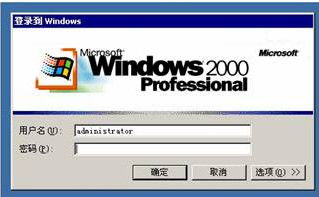
Windows 2000,这个名字对于现在的年轻人来说可能有些陌生,但它在2000年可是风靡一时的操作系统。它不仅拥有流畅的操作体验,还支持了当时的新兴技术,如USB、1394等。而且,Windows 2000还有多种版本,包括专业版、服务器版、高级服务器版和数据中心服务器版,满足不同用户的需求。
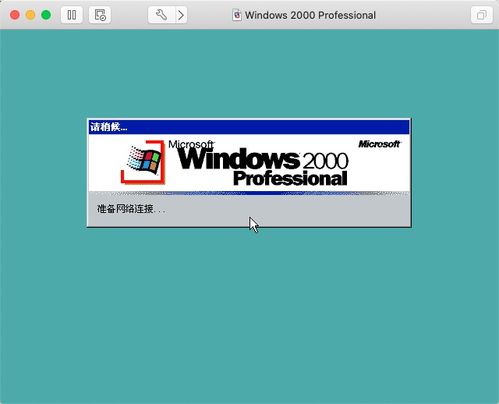
首先,你得有一张Windows 2000的安装光盘。检查一下你的电脑是否支持自启动,也就是能否从光盘启动。接下来,用磁盘扫描程序检查硬盘是否有错误,并进行修复。此外,你还需要备份C盘或D盘上的重要数据,以防万一。

1. 启动安装程序:将Windows 2000安装光盘放入光驱,重启电脑,并将光驱设为第一启动盘。保存设置并重启,即可看到安装界面。
2. 选择安装类型:安装程序会提示你选择安装类型,有三种选项:开始安装Windows 2000、修复Windows 2000的安装、停止安装并退出安装程序。选择“开始安装Windows 2000”,按Enter键。
3. 选择安装盘符:程序会进入安装目录选择窗口,确定需要安装的盘符。如果希望用硬盘尚未划分的磁盘分区来安装Windows 2000,请按键盘上的C字母,如果想删除高亮显示的磁盘分区请按键盘上的D键。我们按了回车,选择了C盘。
4. 选择文件系统格式:程序进入下一个窗口,提示选择文件系统的格式,共有三种:用FAT文件系统格式化磁盘分区、将磁盘分区转换为NTFS、保持现有文件系统(无变化)。由于NTFS是NT系列平台运行最高效率的磁盘文件系统格式,因此在第一个选项高亮时按了回车。
5. 安装Windows 2000:Windows 2000将会花几分钟检查磁盘空间,确保有足够空间安装Windows 2000。检查完毕后,程序会开始复制安装文件,并重新启动电脑。
6. 设置用户信息:电脑重新启动后,进入Windows 2000安装界面。此时,你需要设置用户信息,包括用户名、密码等。
7. 完成安装:设置完毕后,Windows 2000系统安装完成。你可以开始使用这个经典的操作系统了。
1. 硬件要求:Windows 2000对硬件的要求并不高,但为了流畅运行,建议使用133MHz或更高的Pentium兼容CPU,并配备足够的内存。
2. 驱动程序:安装Windows 2000后,你可能需要安装一些驱动程序,如主板、网卡、显卡等。
3. 兼容性问题:由于Windows 2000已经有些年头了,一些新软件可能无法在Windows 2000上运行。
4. 安全问题:Windows 2000已经不再受到微软的技术支持,因此存在一定的安全风险。
以上就是关于Windows 2000系统安装的详细教程。虽然这个系统已经有些过时,但了解它的安装过程,可以帮助你更好地理解电脑的工作原理。希望这篇文章能对你有所帮助!